Voir les participations à un formulaire
Une fois que votre formulaire a été publié et diffusé à vos profils, il est possible d'obtenir une liste des participations au formulaire. Vous allez pouvoir associer d'une part des informations en rapport avec les profils et d'autre part avec les réponses données par ceux-ci.
Il existe deux options pour voir les participations à un formulaire ACTITO :
Afficher les participations
Il existe une application dédiée à l'affichage : "Afficher les participations" (Catalogue > Formulaires et pages > Afficher les participations) .
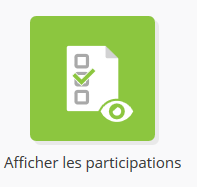
Gérer les formulaires et les pages
L'affichage des participations est aussi possible via l'application principale de gestion des formulaires ( Catalogue > Formulaires et pages > Gérer les formulaires et pages ou via le menu rapide).
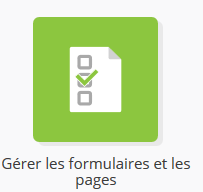
Pour ce faire, rendez vous au niveau de l'onglet "Activés".

Sélectionnez le formulaire avec lequel vous voulez interagir et cliquez sur le bouton "Voir les participations".

Astuce
Si vous affichez les participations via l'application "Gérer les formulaires et les pages", vous ne devrez pas passer par la première étape du cheminement décrit ci-dessous.
Etape 1 : Sélectionner l'enquête
En passant par l'application "Afficher les participations", vous devrez d'abord choisir le formulaire pour lequel vous voulez afficher les participations. Sélectionnez votre formulaire parmi la liste de tous les formulaires publiés existants.
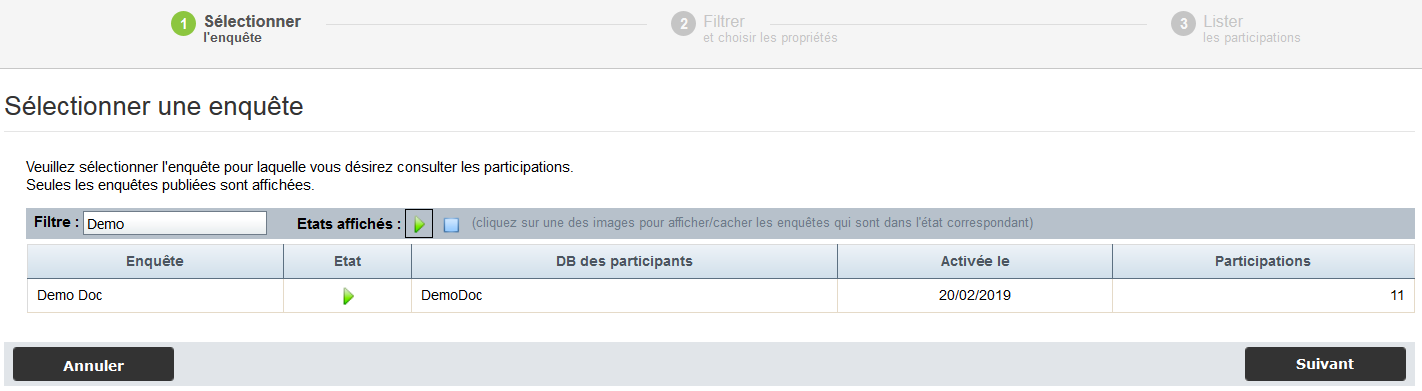
Deux options de recherche sont disponibles pour retrouver votre formulaire :
Filtre : Il s'agit d'une recherche sur le nom du formulaire
États affichés : Ceci vous permet de n'afficher que les formulaires actifs :
 ou les formulaires terminés :
ou les formulaires terminés :
Etape 2 : Filtrer et choisir les propriétés
Filtrer les participations
Vous allez tout d'abord pouvoir définir une série de critères pour filtrer les participations à afficher.
Ces critères peuvent d'une part être établis sur la participation au formulaire, que ce soit sur les données techniques (date de participation, source, ...) ou sur les réponses données à des questions spécifiques.
D'autre part, si votre formulaire est lié à une base de donnée de participants, vous pouvez appliquer un filtre sur les données propres à cette base de données, que ce soient les attributs de profils (y compris les abonnements et segmentations), mais aussi les données d'interactions dans les campagnes e-mails (dernières ouvertures, derniers clics, ...). Pour ce faire, il vous faudra indiquer "Participations liées à une DB de profils" dans le menu déroulant en haut de l'écran.

Astuce
L'opérateur logique entre les règles est un ET (obligation de respecter toutes les conditions).
Sélectionner les questions et autres données de l'enquête à afficher
Vous avez ensuite la possibilité de choisir quelles informations relatives au formulaire afficher dans votre liste. Cela peut s'agir autant des données techniques du formulaire (date de participation, source, ...) que des réponses données à des questions spécifiques.

Sélectionner les attributs du profil participant à afficher
L'étape suivante consiste à sélectionner les attributs de profil (y compris les interactions d'e-mails) que vous voulez afficher dans votre liste.

Etape 3 : Lister les participations
Après avoir cliqué sur Suivant, vous obtiendrez un tableau reprenant toutes les participations à votre formulaire respectant les critères choisis, avec les éléments sélectionnés préalablement affichés dans les colonnes.

A savoir
Cette application sert principalement à créer un tableau combinant des attributs de profils avec des réponses aux questions.
Lorsque vous voudrez sélectionner des profils pour vos campagnes sur bases de leur participation à un formulaire ou selon leurs réponses spécifique, vous pourrez le faire via le module de ciblage.
